前言:
很久以前就听说过机智云的大名,这次有幸参加了测评活动,首先感谢社区和机智云。下面的主要是新手的一点记录,更多的是上手的过程,没有固件和硬件的设计。

目录:
1、搜集资料
2、下载程序
3、点灯
笔记:
1、搜集资料。
搜集资料不难也是经过了一点弯折,首先在百度搜索了机智云,然后尝试着选择了 IOT 的选项,很幸运到了登录的页面。在登录页面很疑惑,我的手机账号竟然登不上。这点机智云可以学习ST,统一的账号,而且快捷登录支持微信扫码。
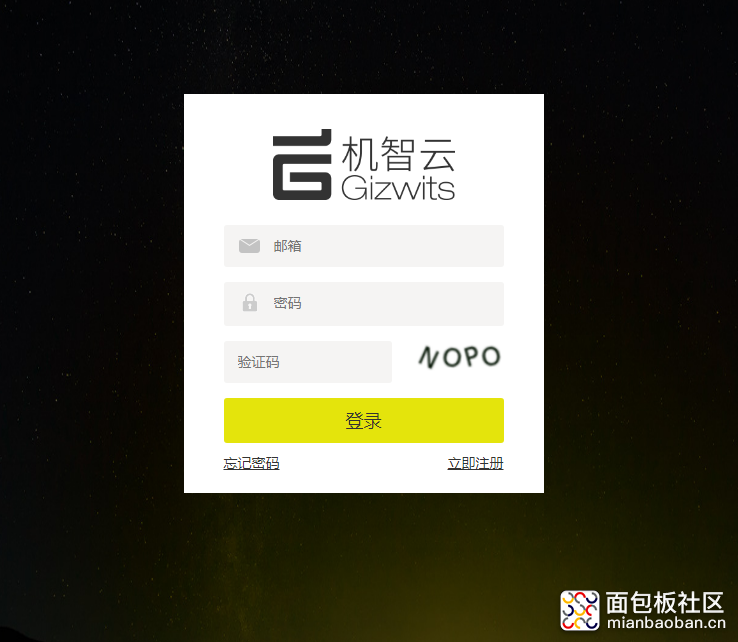
下载资料,主要是MCU的资料,这里选择为 Gokit 2 下anduino 的资料。资料下载后比较好用的就是一个快速入门的pdf文件,以及测试的固件。我这个是anduino的版本,调试的时候直接通过IDE下载。现在验证功能,下载hex文件借鉴手册提供的工具。
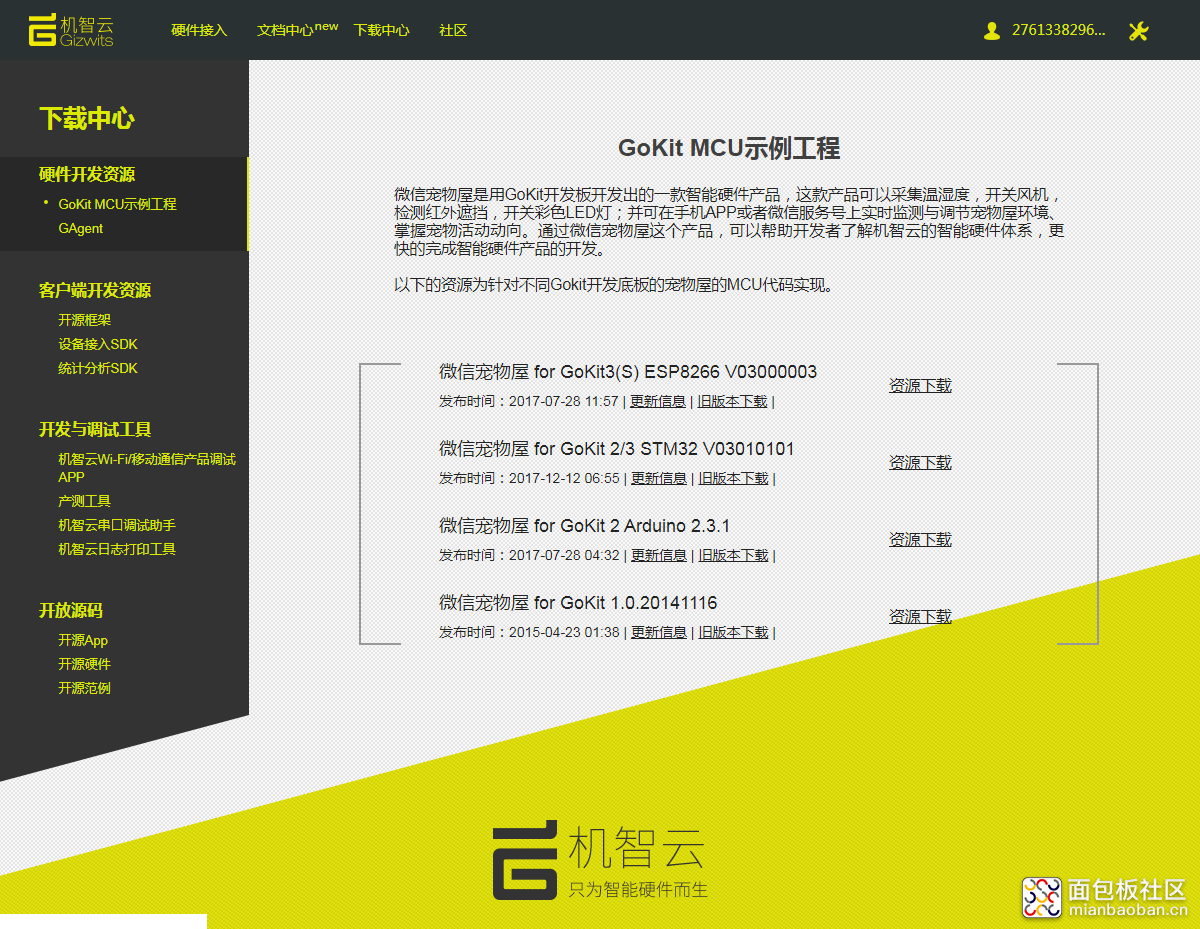
资料比较详细,但是里面的资料需要更新了。
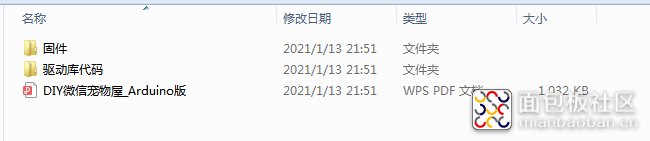
里面HEX文件上传,只讲了上传工具的用法,可以再详细一点,可以加上缺少 libusb.DLL的的解决的办法以及CH340的驱动。;另外,联网的步骤和APP的版本有点不一样。
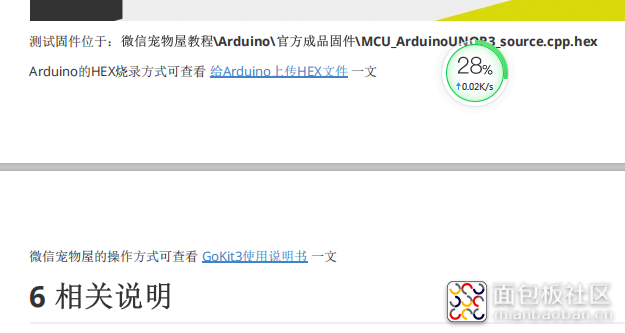
2、下载程序。
下载程序其实也简单,我使用的是固件提供的hex文件(MCU_ArduinoUNOR3_source.cpp.hex),位置:GoKit_MCU_Arduino_V2.3.1测试固件及开发资源2017072816-1502093919120\固件。
然后根据指引下载了OpenJumper™ Serial Assistant 1.3.6beta,但是现在还不能下载。需要安装CH340的驱动,这个驱动网上很好搜的。我懒得改,直接安装了CH341。
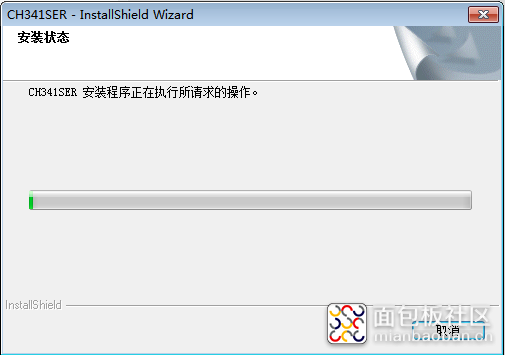
这个时候能够收到串口了,但是不能下载。应该是我的电脑确实一些驱动,像libusb.dll,安装上就好了。
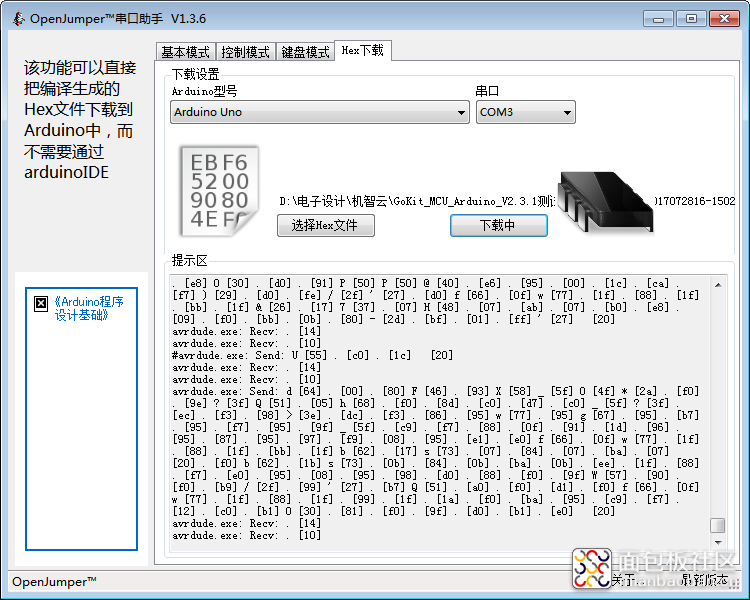
3、点灯。
点灯不难,按照手册《Gokit 2使用指南》来,地址:http://docs.gizwits.com/zh-cn/deviceDev/Gokit2%E4%BD%BF%E7%94%A8%E6%8C%87%E5%8D%97.html。只是第一次联网的灵敏度有待提高,key2多按几次(短按),按照 SoftAP配置入网 方式入网。我只通过了这个方式,另一个亮绿灯的方式没成功。
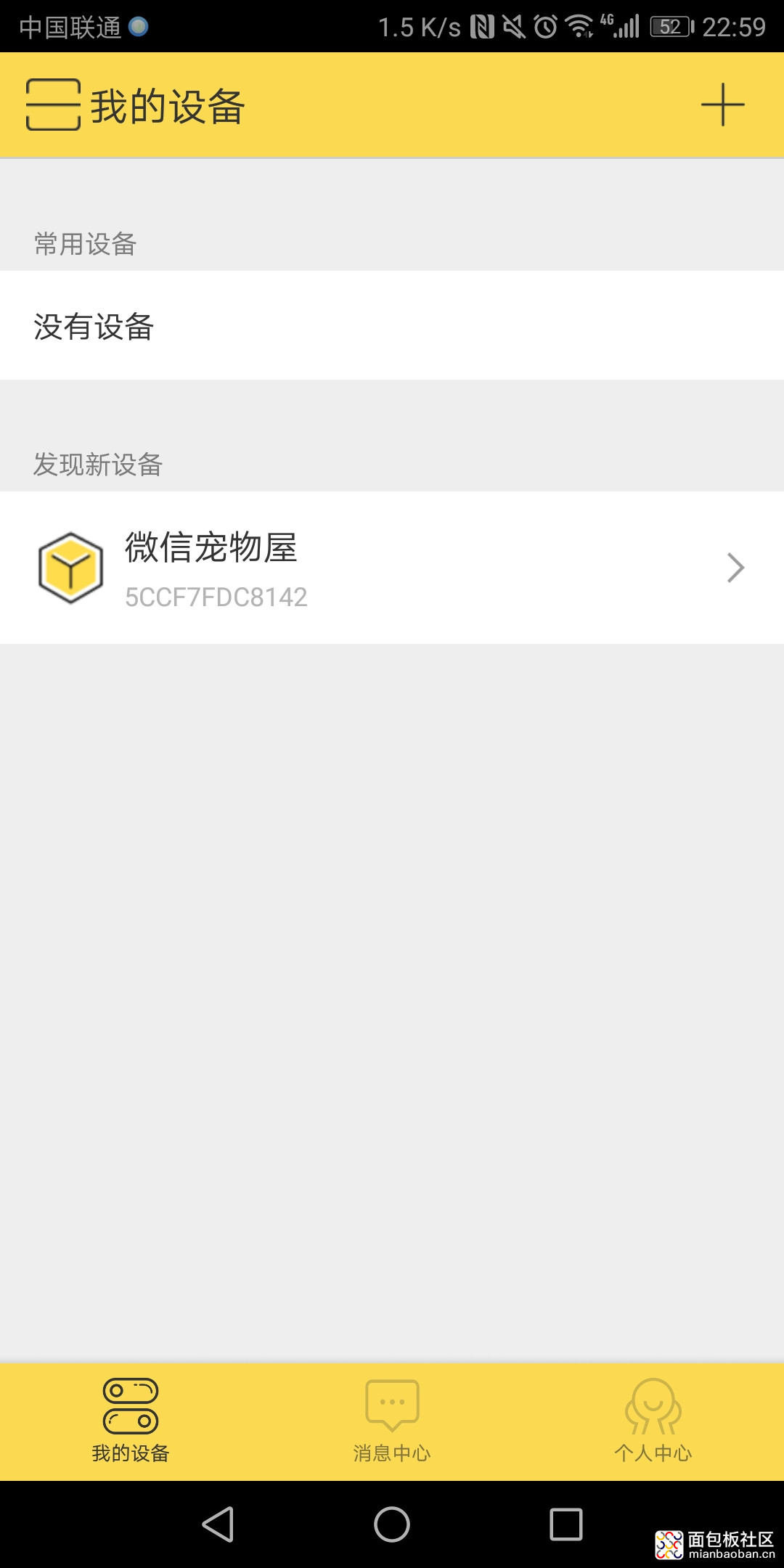
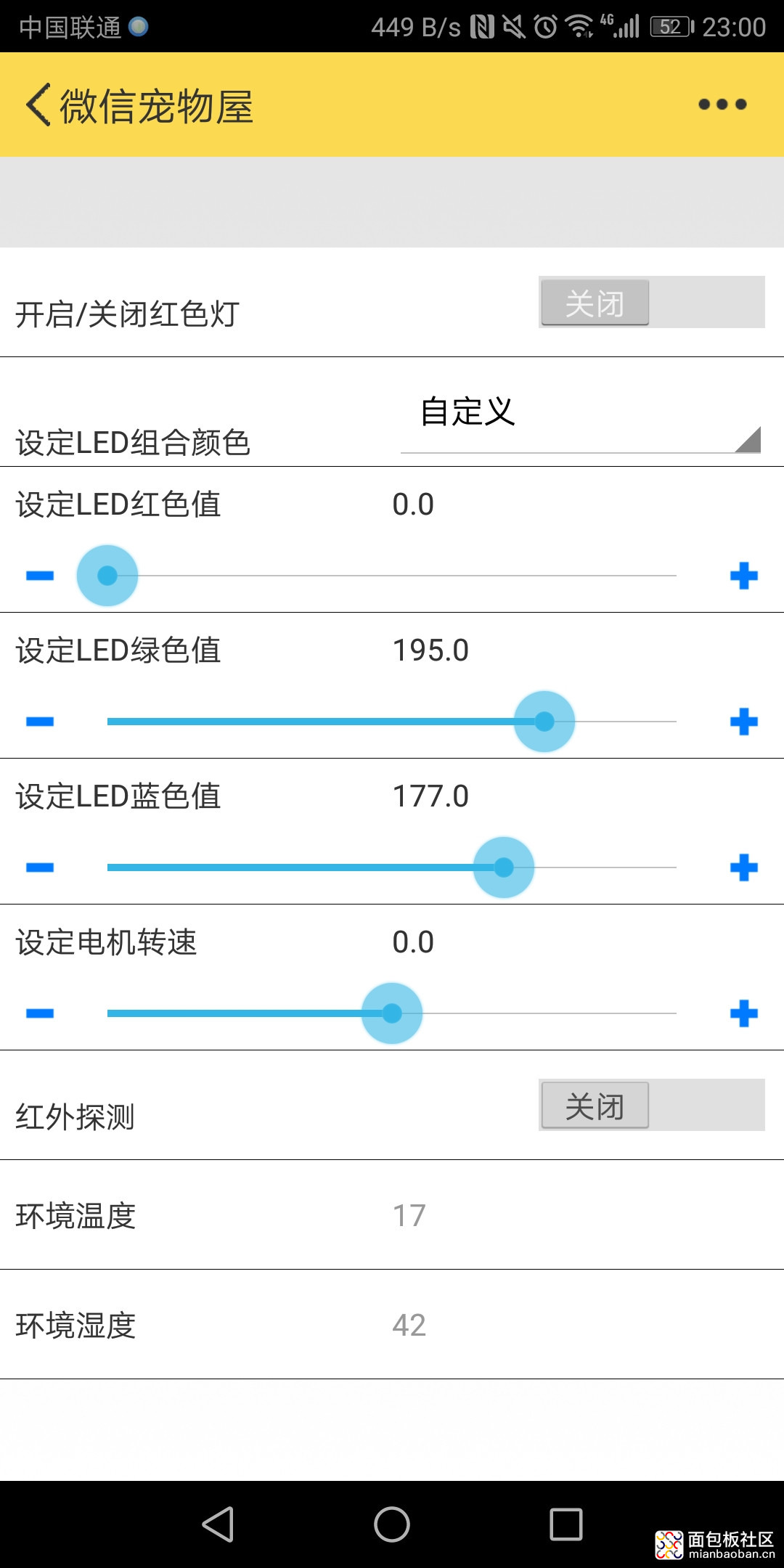

结尾:板子的模块化设计很棒,希望在文档上能够向ST借鉴一些。在产品推广的时候,重视大客户的同时,也不要抛弃我们这些普通开发者。





 /3
/3 
